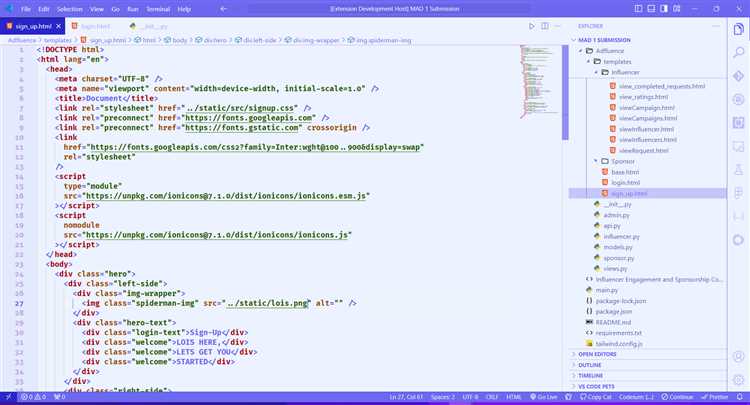
Visual Studio 2019 предлагает несколько предустановленных цветовых схем интерфейса, среди которых светлая тема обеспечивает оптимальную читаемость кода при ярком освещении. Для перехода на светлую тему достаточно изменить настройки в разделе «Среда» – «Общие» панели параметров.
Включение светлой темы влияет не только на основные окна редактора, но и на окна инструментов, панели и строки состояния, обеспечивая единообразие восприятия. При использовании светлой темы рекомендуется дополнительно настроить цветовую схему редактора кода, чтобы избежать перенасыщенности ярких цветов и снизить нагрузку на глаза.
Важно: светлая тема по умолчанию не изменяет цвет синтаксиса, поэтому для комфортной работы следует вручную откорректировать цвета ключевых элементов, таких как комментарии, ключевые слова и строки. Это делается через «Параметры» – «Шрифты и цвета».
Как переключиться на светлую тему через меню параметров
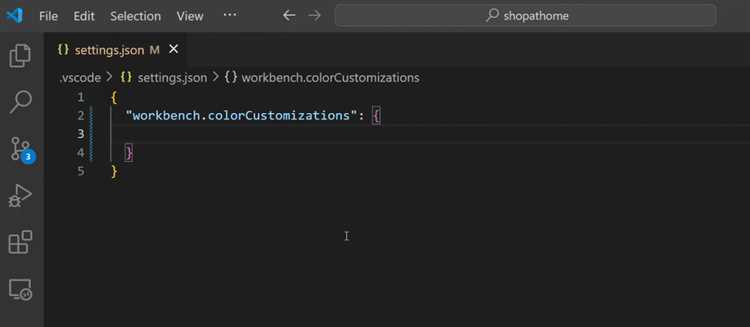
Откройте Visual Studio 2019 и перейдите в верхнее меню Инструменты. В выпадающем списке выберите пункт Параметры. В открывшемся окне слева найдите раздел Среда и кликните на подраздел Общие.
В правой части окна в блоке Цветовая схема откройте выпадающий список. Среди доступных вариантов выберите Светлая. После этого нажмите ОК для применения изменений.
Настройка цвета редактора кода в светлой теме
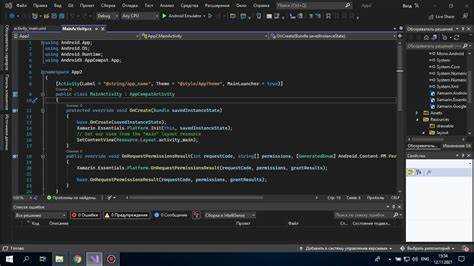
В Visual Studio 2019 настройка цвета редактора в светлой теме осуществляется через параметры шрифтов и цветов, что позволяет адаптировать интерфейс под конкретные задачи и улучшить читаемость кода.
Для изменения цветов редактора выполните следующие шаги:
- Откройте меню Инструменты → Параметры.
- Перейдите в раздел Среда → Шрифты и цвета.
- В списке Отображаемые элементы выберите нужный элемент кода (например,
Текст документа,Ключевые слова,Комментарии). - В поле Цвет текста укажите цвет с помощью палитры или введите шестнадцатеричный код (например,
#000080для темно-синего). - При необходимости настройте фон отдельных элементов для лучшей контрастности.
Рекомендуемые цвета для светлой темы:
- Основной текст – тёмно-серый
#333333. - Ключевые слова – насыщенный синий
#0000FF. - Комментарии – приглушённый зелёный
#008000или серый#6A9955. - Строковые литералы – тёмно-красный
#A31515. - Числа – тёмно-фиолетовый
#098658.
При настройке избегайте слишком ярких или бледных оттенков, чтобы сохранить комфортное восприятие и предотвратить усталость глаз. После внесения изменений нажмите ОК для сохранения настроек.
Также полезно сохранить кастомный набор цветов в виде схемы через опцию Экспорт параметров, что позволит быстро восстановить настройки при переустановке Visual Studio или переносе на другой компьютер.
Изменение шрифтов и размеров для удобства чтения в светлой теме
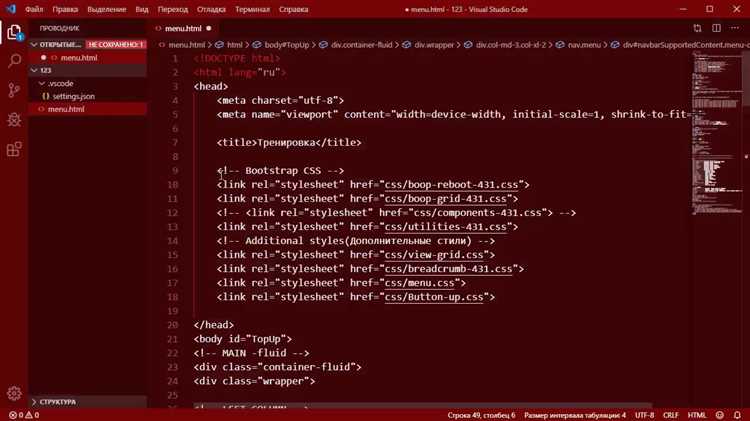
В Visual Studio 2019 настройка шрифтов и их размеров помогает снизить нагрузку на глаза при работе со светлой темой. Для изменения параметров перейдите в меню Инструменты → Параметры → Среда → Шрифты и цвета.
В выпадающем списке «Отображаемый элемент» выберите Текст редактора. Здесь можно изменить шрифт на более четкий и легко читаемый, например, Consolas, Courier New или Cascadia Code. Рекомендуемый размер шрифта – от 12 до 14 пунктов, что улучшает восприятие кода без чрезмерного увеличения окна редактора.
Для увеличения контраста используйте жирный стиль шрифта, если он доступен. В разделе «Цвета и шрифты» можно отдельно настроить параметры для комментариев, ключевых слов и строк, что дополнительно облегчает чтение.
При использовании светлой темы стоит избегать слишком мелкого шрифта (меньше 10 пунктов), так как он ухудшает разборчивость. Если экран маленький, лучше выбрать размер 12, на больших мониторах – 14 или 16 пунктов.
После внесения изменений нажмите «ОК» для сохранения настроек. При необходимости вернуться к стандартным параметрам можно использовать кнопку «Сброс» в том же меню.
Настройка цвета окон инструментов и панели решений
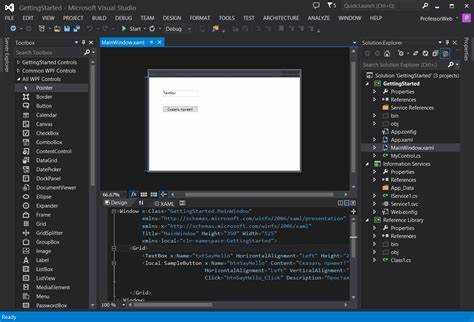
В Visual Studio 2019 изменить цвет окон инструментов и панели решений можно через системные настройки темы или напрямую с помощью расширений.
Для базовой настройки перейдите в меню Инструменты → Параметры → Среда → Шрифты и цвета. В списке элементов интерфейса выберите категории Window Background и Tool Window Background. Здесь задайте нужный цвет фона для окон инструментов и панели решений.
Чтобы изменения вступили в силу, необходимо сохранить настройки и перезапустить Visual Studio. Цвета лучше выбирать с учетом основного цветового оформления темы, чтобы сохранить читаемость и контраст.
Если базовых опций недостаточно, используйте расширение Customize Visual Studio или аналогичные, которые позволяют тонко настраивать цвета отдельных элементов интерфейса, включая окна решений, панели свойств и другие инструменты.
При выборе цветов рекомендуется избегать слишком ярких оттенков, которые отвлекают внимание, и слишком темных, ухудшающих видимость текста и иконок.
Использование расширений для улучшения светлой темы

Visual Studio 2019 позволяет расширять возможности светлой темы с помощью специализированных расширений. Они помогают улучшить восприятие кода и интерфейса, компенсируя ограниченные настройки стандартной темы.
- Color Themes – набор расширений с альтернативными светлыми темами. Например, One Dark Pro Light или Material Theme Light добавляют более контрастные и проработанные цветовые схемы.
- Highlight Current Line – расширение, выделяющее активную строку, облегчая ориентирование в коде при работе в светлой теме.
- EditorConfig Language Service – помогает поддерживать единообразие форматирования и стилей, что особенно полезно при работе в светлой теме для четкого отображения отступов и пробелов.
- Indent Guides – добавляет вертикальные линии отступов, улучшающие визуальную структуру кода, что важно при низкой контрастности светлой темы.
- Bracket Pair Colorizer 2 – раскрашивает соответствующие скобки разными цветами, что снижает нагрузку на зрение при работе со сложными конструкциями.
Для установки расширений в Visual Studio 2019 используйте меню Extensions → Manage Extensions. В разделе Online введите название расширения и нажмите Download. После перезапуска IDE расширение станет активным.
Рекомендуется тестировать каждое расширение по отдельности, чтобы избежать конфликтов и избыточной нагрузки на систему. Оптимальная комбинация расширений сделает светлую тему комфортнее и повысит продуктивность работы с кодом.
Сохранение и экспорт настроек светлой темы для других проектов
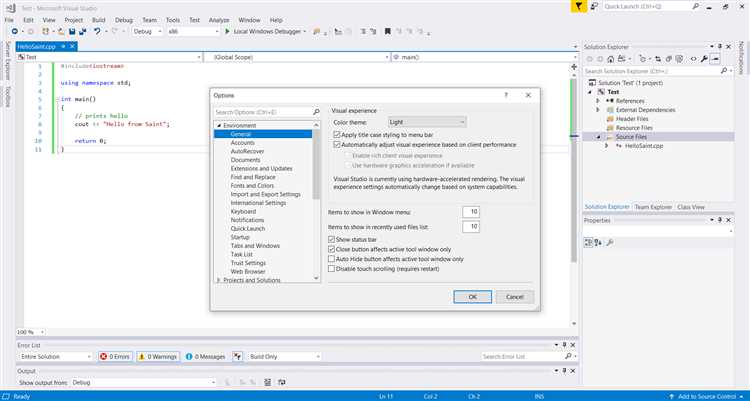
Visual Studio 2019 позволяет сохранить пользовательские настройки цветовой схемы для дальнейшего использования в других проектах или на других машинах. Для сохранения текущих параметров светлой темы выполните следующие шаги.
Откройте меню Инструменты → Импорт и экспорт настроек. В открывшемся мастере выберите пункт Экспорт выбранных настроек и нажмите Далее. В списке параметров отметьте разделы, связанные с цветовой схемой и шрифтами: Тема среды, Шрифты и цвета. Это обеспечит экспорт всех изменений, внесённых в светлую тему.
Выберите место для сохранения файла с расширением .vssettings и задайте понятное имя, например, LightThemeSettings.vssettings. Такой файл можно передать коллегам или использовать при настройке Visual Studio на других устройствах.
Для импорта настроек в другой экземпляр Visual Studio повторите путь Инструменты → Импорт и экспорт настроек, выберите Импорт выбранных настроек, укажите сохранённый файл и примените настройки. Это позволит точно воспроизвести светлую тему без необходимости повторной ручной настройки.
Если требуется быстро переключаться между темами, рекомендуется создавать отдельные файлы экспорта для каждой версии настроек. Так можно хранить несколько вариантов и использовать их по необходимости, что экономит время и снижает риск ошибок.
Вопрос-ответ:
Как переключить Visual Studio 2019 на светлую тему интерфейса?
Чтобы активировать светлую тему в Visual Studio 2019, нужно открыть меню «Инструменты» → «Параметры». В открывшемся окне выберите раздел «Среда» → «Общие». В списке «Цветовая тема» установите значение «Светлая» и нажмите «ОК». Интерфейс сразу изменит оформление на светлое.
Можно ли настроить светлую тему так, чтобы изменились только цвета редактора кода, а интерфейс остался тёмным?
В Visual Studio 2019 нельзя разделить темы интерфейса и редактора на разные. Цветовая тема применяется ко всему приложению целиком. Однако в редакторе кода есть возможность настроить цвета синтаксиса вручную: зайдите в «Параметры» → «Среда» → «Шрифты и цвета» и измените цвета для конкретных элементов кода, сохранив при этом основную тёмную тему интерфейса.
Почему после смены темы на светлую некоторые панели и окна остаются с тёмным фоном?
Иногда плагины или расширения могут сохранять собственные настройки цвета, которые не меняются вместе с основной темой Visual Studio. Чтобы исправить это, попробуйте отключить расширения по одному и проверить поведение. Также убедитесь, что Visual Studio обновлена до последней версии, так как баги с цветами иногда исправляют патчами.
Можно ли добавить дополнительные светлые темы в Visual Studio 2019?
Да, в магазине расширений Visual Studio (Visual Studio Marketplace) есть несколько альтернативных тем, в том числе светлых. Для установки зайдите в меню «Расширения» → «Управление расширениями», найдите нужную тему по ключевым словам и установите её. После установки новая тема появится в списке «Цветовая тема».
Как сбросить настройки темы и вернуть стандартную светлую тему в Visual Studio 2019?
Чтобы вернуть стандартную светлую тему, откройте «Инструменты» → «Параметры» → «Среда» → «Общие» и выберите из списка «Цветовая тема» пункт «Светлая». Если настройки цвета редактора были изменены вручную, можно сбросить их через «Параметры» → «Среда» → «Шрифты и цвета» кнопкой «Сбросить» или «По умолчанию» для каждого элемента.
Как включить светлую тему оформления в Visual Studio 2019?
Для переключения на светлую тему в Visual Studio 2019 нужно открыть меню «Сервис» и выбрать пункт «Параметры». В появившемся окне слева найдите раздел «Среда», затем выберите вкладку «Общие». В блоке «Цветовая тема» выберите вариант «Светлая» из выпадающего списка. После этого нажмите «ОК» для применения изменений. Интерфейс сразу изменится, и станет светлым. Такой подход позволяет быстро адаптировать внешний вид среды под комфортные для глаз условия работы.






